使用 Azure 入口網站管理適用於 MySQL 的 Azure 資料庫伺服器
適用於: 適用於 MySQL 的 Azure 資料庫 - 單一伺服器
適用於 MySQL 的 Azure 資料庫 - 單一伺服器
重要
適用於 MySQL 的 Azure 資料庫單一伺服器位於淘汰路徑上。 強烈建議您升級至適用於 MySQL 的 Azure 資料庫彈性伺服器。 如需移轉至適用於 MySQL 的 Azure 資料庫彈性伺服器的詳細資訊,請參閱適用於 MySQL 的 Azure 資料庫單一伺服器會發生什麼事?
本文說明如何管理適用於 MySQL 的 Azure 資料庫伺服器。 管理工作包括計算和儲存體縮放、管理員密碼重設,以及檢視伺服器詳細資料。
注意
本文包含「從屬」一詞的參考,Microsoft 已不再使用該字詞。 從軟體中移除該字詞時,我們也會將其從本文中移除。
登入
登入 Azure 入口網站。
建立伺服器
請造訪快速入門,了解如何建立及開始使用適用於 MySQL 的 Azure 資料庫伺服器。
調整計算和儲存體
建立伺服器之後,您可以在常規用途和記憶體最佳化層之間進行調整,因為您的需求有所變更。 您也可以透過增加或減少虛擬核心,來調整計算與記憶體。 儲存體可以擴大 (不過,您無法將儲存體縮小)。
在一般用途和記憶體最佳化層之間進行調整
您可以從一般用途調整為記憶體最佳化,反之亦然。 不支援在伺服器建立後變更至基本層或是從基本定價層進行變更。
在 Azure 入口網站中選取您的伺服器。 選取 [定價層],位於 [設定] 區段中。
視您調整規模而定,選取 [一般用途] 或 [記憶體最佳化]。
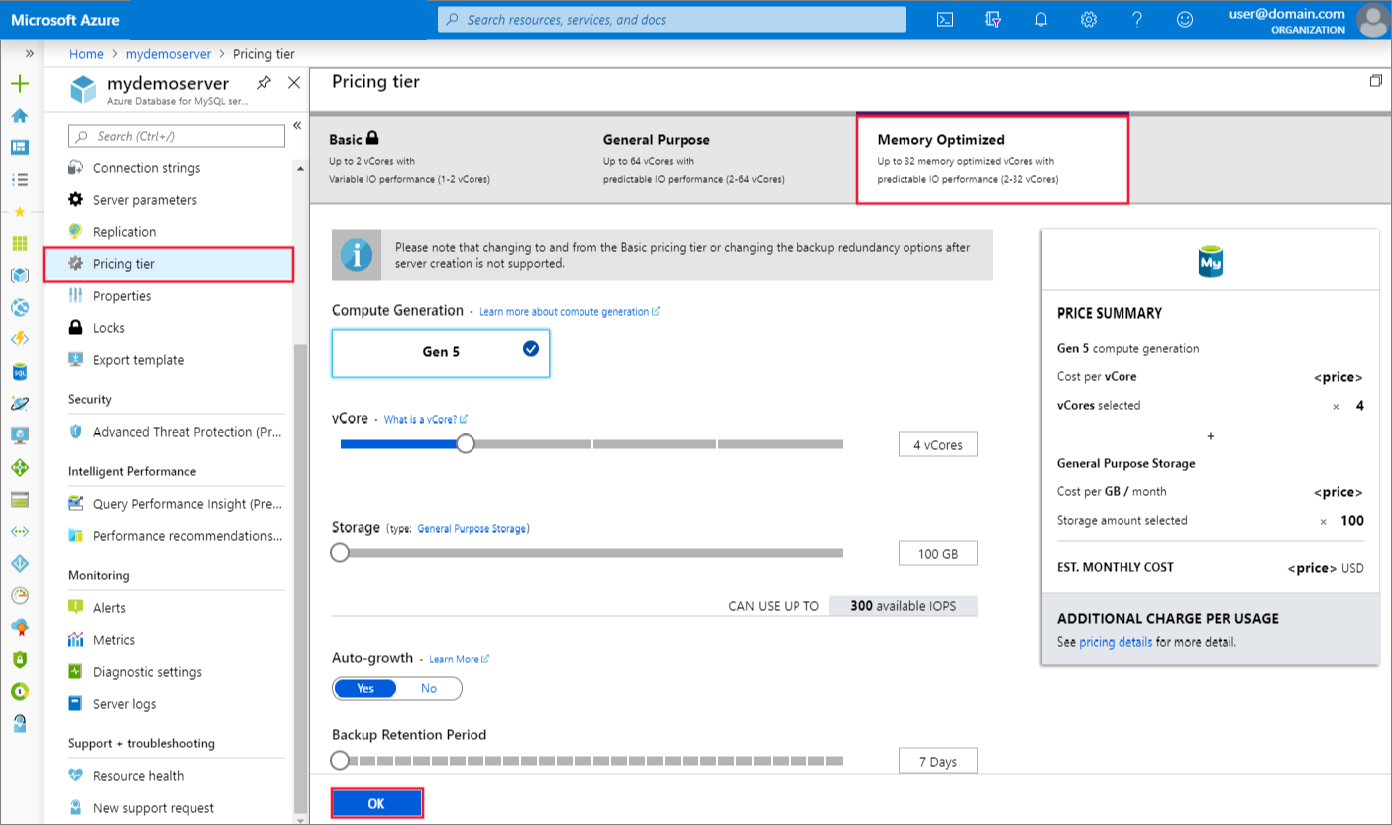
注意
變更階層會導致伺服器重新啟動。
選取 [確定] 來儲存變更。
相應增加或減少虛擬核心
在 Azure 入口網站中選取您的伺服器。 選取 [定價層],位於 [設定] 區段中。
將滑桿移至所需的值來變更 [vCore] 設定。
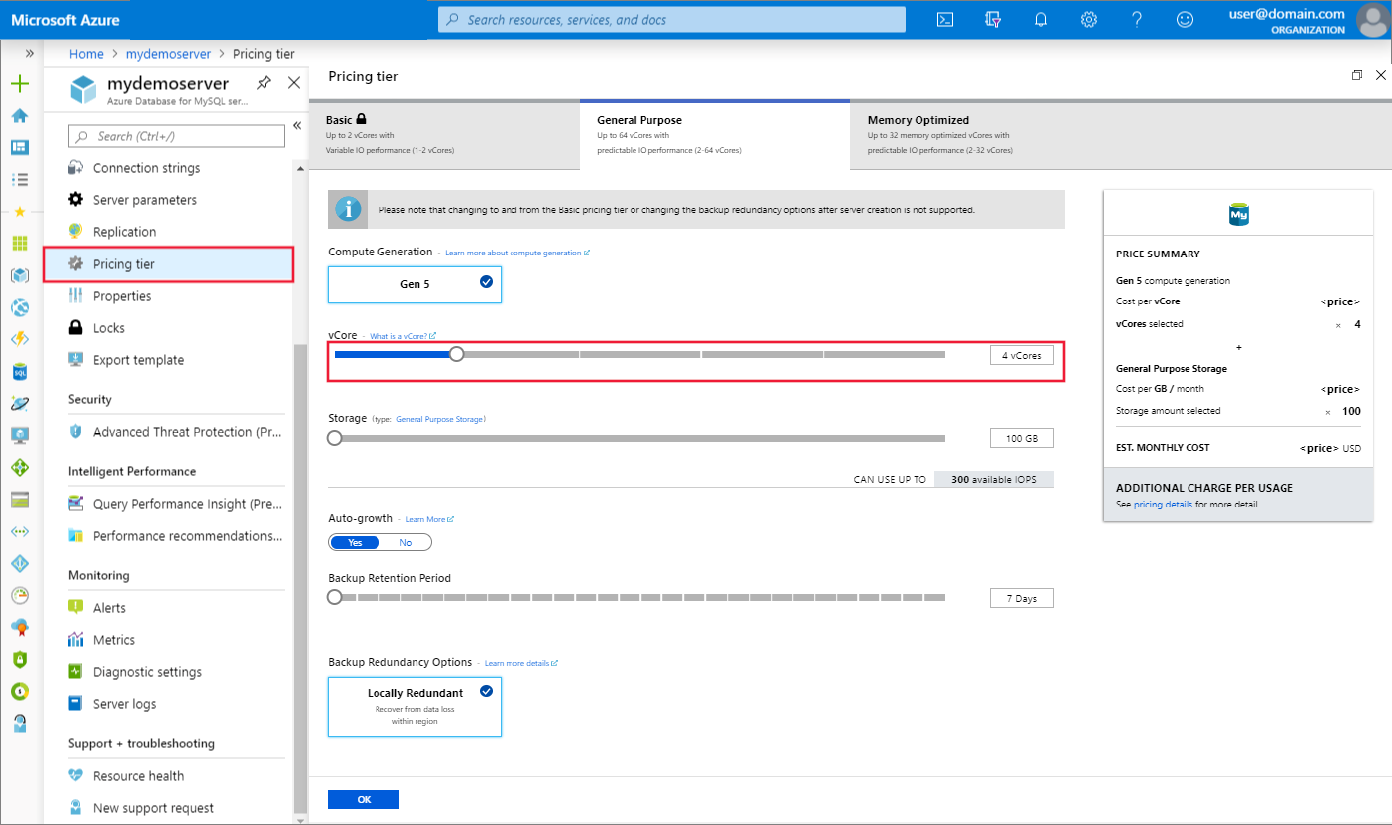
注意
調整虛擬核心會導致伺服器重新啟動。
選取 [確定] 來儲存變更。
相應增加儲存體
在 Azure 入口網站中選取您的伺服器。 選取 [定價層],位於 [設定] 區段中。
將滑桿向上移至所需的值來變更 [儲存體] 設定。

注意
儲存體無法相應減少。
選取 [確定] 來儲存變更。
更新管理員密碼
您可以使用 Azure 入口網站變更系統管理員角色的密碼。
在 Azure 入口網站中選取您的伺服器。 在 [概觀] 視窗中,選取 [重設密碼]。
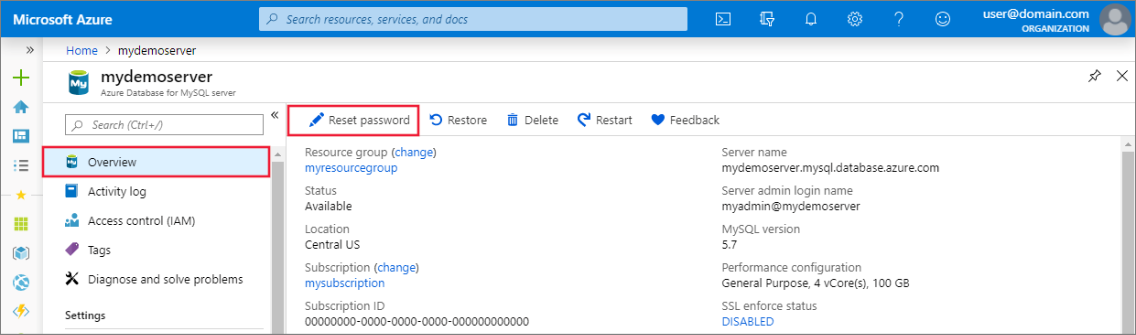
輸入新密碼並確認密碼。 文字方塊會提示您了解密碼複雜性需求。
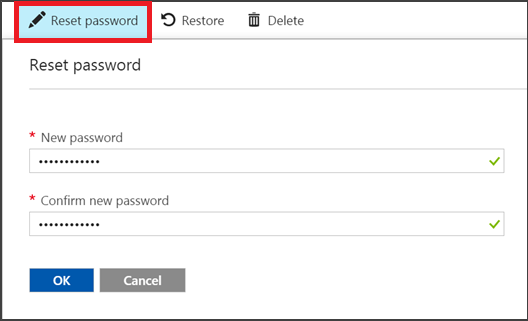
選取 [確定] 儲存新密碼。
重要
重設伺服器管理員密碼會自動將伺服器管理員權限重設為預設值。 如果您不小心撤銷一或多個伺服器管理員權限,請考慮重設伺服器管理員密碼。
注意
伺服器管理員使用者預設具有下列權限:SELECT、INSERT、UPDATE、DELETE、CREATE、DROP、RELOAD、PROCESS、REFERENCES、INDEX、ALTER、SHOW DATABASES、CREATE TEMPORARY TABLES、LOCK TABLES、EXECUTE、REPLICATION SLAVE、REPLICATION CLIENT、CREATE VIEW、SHOW VIEW、CREATE ROUTINE、ALTER ROUTINE、CREATE USER、EVENT、TRIGGER
刪除伺服器
如果您不再需要伺服器,可將其刪除。
在 Azure 入口網站中選取您的伺服器。 在 [概觀] 視窗中,選取 [刪除]。
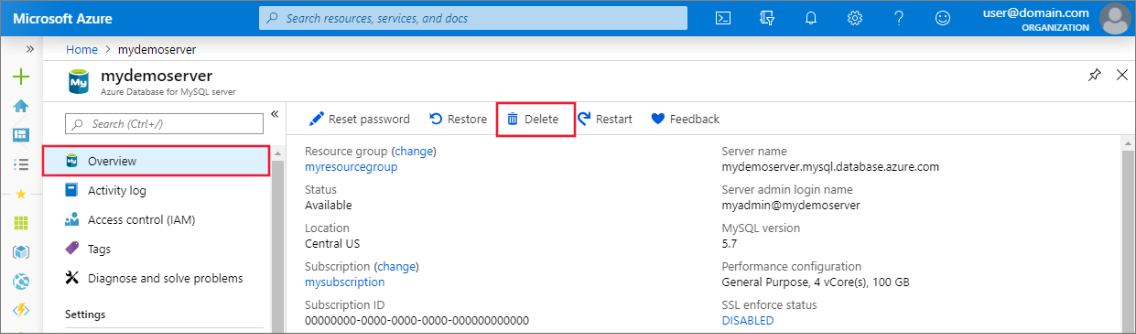
在輸入方塊中輸入伺服器名稱,以確認這是您要刪除的伺服器。

注意
刪除伺服器是無法復原的。
選取 [刪除]。